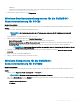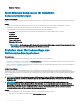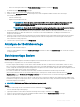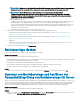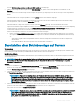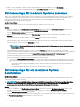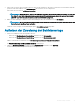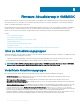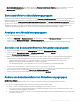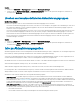Users Guide
Schritte
1 Klicken Sie in OMIMSSC auf Wartungscenter und dann auf Wartungseinstellungen.
2 Klicken Sie bei den Wartungseinstellungen auf Aktualisierungsgruppen, wählen Sie die gewünschte Gruppe aus, und klicken Sie
anschließend auf Bearbeiten, um die Aktualisierungsgruppe zu ändern.
Löschen von benutzerdenierten Aktualisierungsgruppen
Info über diese Aufgabe
Beachten Sie Folgendes, wenn Sie eine benutzerdenierte Aktualisierungsgruppe löschen möchten:
• Sie können eine Aktualisierungsgruppe nicht löschen, wenn mit ihr ein Job verknüpft ist, der geplant oder in Bearbeitung ist oder sich in
der Warteposition bendet. Löschen Sie daher die geplanten Jobs, die einer benutzerdenierten Aktualisierungsgruppe zugewiesen
sind, bevor Sie die Servergruppe löschen.
• Sie können eine Aktualisierungsgruppe auch löschen, wenn Server in dieser Aktualisierungsgruppe vorhanden sind. Nach dem Löschen
einer solchen Aktualisierungsgruppe werden die Server jedoch in ihre jeweiligen vordenierten Aktualisierungsgruppen verschoben.
• Wenn ein Gerät aus der benutzerdenierten Aktualisierungsgruppe aus MSSC gelöscht wird und Sie OMIMSSC mit dem registrierten
MSSC synchronisieren, wird das Gerät aus der benutzerdenierten Aktualisierungsgruppe entfernt und in die entsprechende
vordenierte Gruppe verschoben.
Schritte
1 Klicken Sie in OMIMSSC auf Wartungscenter und dann auf Wartungseinstellungen.
2 Klicken Sie bei den Wartungseinstellungen auf Aktualisierungsgruppen, wählen Sie die gewünschte Gruppe aus, und klicken Sie
anschließend auf Löschen, um die Aktualisierungsgruppe zu löschen.
Info zu Aktualisierungsquellen
Aktualisierungsquellen beziehen sich auf Katalogdateien, die Dell EMC Aktualisierungen (BIOS, Treiberpakete wie Verwaltungskomponenten,
Netzwerkkarten) und die eigenständige ausführbare DUP-Datei enthalten (Dell Update Packages).
Sie können eine Aktualisierungsquelle oder ein Repository erstellen und als Standardupdatequelle festlegen, um einen Vergleichsbericht zu
erstellen und Benachrichtigungen zu erhalten, wenn neue Katalogdateien im Repository verfügbar sind.
Mit OMIMSSC können Sie die Firmware der Geräte mithilfe von Online- oder Oine-Aktualisierungsquellen auf dem neuesten Stand halten.
Online-Aktualisierungsquellen sind Repositorys, die von Dell EMC verwaltet werden.
Oine-Aktualisierungsquellen sind lokale Repositorys und werden verwendet, wenn keine Internetverbindung besteht.
Es wird empfohlen, dass Sie benutzerdenierte Repositorys erstellen und die Netzwerkfreigabe im lokalen Intranet des OMIMSSC-Geräts
ablegen. Dadurch können Sie Internet-Trac einsparen und außerdem ein sicheres internes Repository bereitstellen.
Aktualisieren Sie die Firmware mithilfe einer der folgenden Aktualisierungsquellen:
• DRM-Repository ist ein Oine-Repository. Exportieren Sie die Bestandsinformationen der ermittelten Geräte aus dem OMIMSSC-
Gerät, um ein Repository in DRM vorzubereiten. Informationen zur Integration mit DRM und zum Erstellen einer Aktualisierungsquelle
über DRM nden Sie unter Integration mit DRM. Wählen Sie nach dem Erstellen eines Repositorys in DRM in OMIMSSC die durch DRM
erstellte Aktualisierungsquelle und die relevanten Geräte aus und initiieren Sie eine Aktualisierung auf den Geräten. Informationen zu
DRM nden Sie in den Dokumenten zu Dell Repository Manager unter dell.com\support.
• FTP, HTTP oder HTTPS kann ein Online- oder Oine-Repository sein. Aktualisieren Sie bestimmte Komponenten von Geräten in
Bezug auf die neueste Aktualisierung, die auf der FTP-, HTTP- oder HTTPS-Site bereitgestellt wird. Dell EMC erstellt alle zwei Monate
ein Repository und veröentlicht die folgenden Aktualisierungen über PDK-Kataloge:
– Server-BIOS und Firmware
– Von Dell EMC zertizierte Betriebssystemtreiberpakete für die Bereitstellung des Betriebssystems
50
Firmware-Aktualisierung in OMIMSSC